Pour ajouter une marque de prise de vue à un film
Vous pouvez ajouter une marque de prise de vue pendant l’enregistrement ou la lecture d’un film.
Si vous ajoutez une marque de prise de vue à un film, vous pouvez l’utiliser comme marque pour sélectionner, transférer ou éditer le film.
Pour ajouter une marque de prise de vue, il existe une méthode par laquelle vous touchez l’icône d’opérations tactiles sur l’écran et une méthode par laquelle vous appuyez sur la touche personnalisée.
Ajout d’une marque de prise de vue à un film en cours d’enregistrement
Cette section décrit la méthode permettant d’ajouter une marque de prise de vue1/marque de prise de vue2 à un film en cours d’enregistrement en procédant comme suit.
- Méthode permettant d’ajouter la marque de prise de vue1
Touchez l’icône (Ajout de la marque de prise de vue1) sur l’écran.
(Ajout de la marque de prise de vue1) sur l’écran. - Méthode permettant d’ajouter la marque de prise de vue2
Appuyez sur le Touche gauche de la molette de commande auquel est attribué [Ajouter Shot Mark2].
Réglage de l’appareil photo
-
Bouton Photo/Film/S&Q
Appuyez sur le bouton Photo/Film/SQ (A) pour sélectionner le mode d’enregistrement de films.
L’icône (mode d’enregistrement de films) s’affiche dans le coin supérieur gauche de l’écran.
(mode d’enregistrement de films) s’affiche dans le coin supérieur gauche de l’écran.
-
[Fonctionnem. tactile]
MENU →
 (Réglage) → [Manipulat. tactile] → [Fonctionnem. tactile] → [ON].
(Réglage) → [Manipulat. tactile] → [Fonctionnem. tactile] → [ON]. -
[Fonct. toucher icône]
MENU →
 (Réglage) → [Manipulat. tactile] → [Fonct. toucher icône] → [ON].
(Réglage) → [Manipulat. tactile] → [Fonct. toucher icône] → [ON]. -
[
 Rgl. Touche perso]
Rgl. Touche perso]MENU →
 (Réglage) → [Personnal. manip] → [
(Réglage) → [Personnal. manip] → [ Rgl. Touche perso].
Rgl. Touche perso].- Sélectionnez [arrière] en appuyant sur le côté supérieur/inférieur de la molette de commande, puis appuyez au centre de la molette de commande.
- Sélectionnez [Touche gauche] en appuyant sur le côté supérieur/inférieur de la molette de commande, puis appuyez au centre de la molette de commande.
- Sélectionnez [Ajouter Shot Mark2] en appuyant sur le côté supérieur/inférieur/gauche/droit de la molette de commande, puis appuyez au centre de la molette de commande.
Guide d’utilisation de l’appareil photo
Ajout d’une marque de prise de vue1 à un film en cours d’enregistrement
* Veuillez confirmer que l’icône ![]() ([Fonct. toucher icône] réglé sur [ON]) s’affiche dans le coin supérieur gauche de l’écran.
([Fonct. toucher icône] réglé sur [ON]) s’affiche dans le coin supérieur gauche de l’écran.
Si vous commencez à enregistrer un film, l’icône  (Ajout de la marque de prise de vue1) s’affichera dans le coin inférieur droit de l’écran.
(Ajout de la marque de prise de vue1) s’affichera dans le coin inférieur droit de l’écran.
Si vous touchez l’icône  (Ajout de la marque de prise de vue1) dans une scène à laquelle vous souhaitez ajouter la marque de prise de vue1 pendant l’enregistrement d’un film, vous pouvez ajouter la marque de prise de vue1 au film.
(Ajout de la marque de prise de vue1) dans une scène à laquelle vous souhaitez ajouter la marque de prise de vue1 pendant l’enregistrement d’un film, vous pouvez ajouter la marque de prise de vue1 au film.
Ajout d’une marque de prise de vue2 à un film en cours d’enregistrement
Si vous appuyez sur le Touche gauche de la molette de commande auquel est attribué [Ajouter Shot Mark2] dans une scène à laquelle vous souhaitez ajouter la marque de prise de vue2 pendant l’enregistrement d’un film, vous pouvez ajouter la marque de prise de vue2 au film.
Vérification de la position de la marque de prise de vue
Si vous lisez un film auquel une marque de prise de vue a été ajoutée, les positions des marques de prise de vue sont affichées sur la barre de lecture.
La position à laquelle la marque de prise de vue1 a été ajoutée s’affichera en haut de la barre de lecture, tandis que la position à laquelle la marque de prise de vue2 a été ajoutée s’affichera en bas de la barre de lecture.

Exemple d’affichage de la barre de lecture : position avec la marque de prise de vue1/marque de prise de vue2
Si vous mettez en pause la lecture d’un film, l’icône 
 (Sauter aux positions des marques de prise de vue) s’affiche sur le côté droit de l’écran.
(Sauter aux positions des marques de prise de vue) s’affiche sur le côté droit de l’écran.
Pour confirmer la position avec une marque de prise de vue ajoutée, veuillez toucher l’icône 
 (Sauter aux positions des marques de prise de vue).
(Sauter aux positions des marques de prise de vue).
Si vous touchez l’icône, vous sauterez à la position à laquelle la marque de prise de vue a été ajoutée.
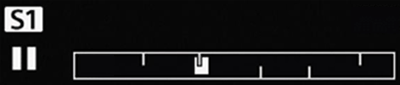
Exemple d’affichage de la barre de lecture : lors du saut à la position avec la marque de prise de vue1
Ajout/suppression d’une marque de prise de vue à un film en cours de lecture
Cette section décrit la méthode permettant d’ajouter ou de supprimer une marque de prise de vue1/marque de prise de vue2 à un film en cours de lecture en procédant comme suit.
- Méthode permettant d’ajouter/supprimer la marque de prise de vue1
Touchez l’icône (Ajouter/Supprimer la marque de prise de vue1) sur l’écran.
(Ajouter/Supprimer la marque de prise de vue1) sur l’écran. - Méthode permettant d’ajouter/supprimer la marque de prise de vue2
Appuyez sur le bouton personnalisé 1 (C1) auquel a été attribué [Aj./sup. Shot Mark2].
Réglage de l’appareil photo
-
[Fonctionnem. tactile]
Sélectionnez avec MENU →
 (Réglage) → [Manipulat. tactile] → [Fonctionnem. tactile] → [ON] ou [ON : uniqm. lect.].
(Réglage) → [Manipulat. tactile] → [Fonctionnem. tactile] → [ON] ou [ON : uniqm. lect.]. -
[Fonct. toucher icône]
MENU →
 (Réglage) → [Manipulat. tactile] → [Fonct. toucher icône] → [ON].
(Réglage) → [Manipulat. tactile] → [Fonct. toucher icône] → [ON]. -
[
 Rgl. Touche perso]
Rgl. Touche perso]MENU →
 (Réglage) → [Personnal. manip] → [
(Réglage) → [Personnal. manip] → [ Rgl. Touche perso].
Rgl. Touche perso].- Sélectionnez [supérieur] en appuyant sur le côté supérieur/inférieur de la molette de commande, puis appuyez au centre de la molette de commande.
- Sélectionnez [Bout. personnalisé 1] en appuyant sur le côté supérieur/inférieur de la molette de commande, puis appuyez sur le bouton central de la molette de commande.
- Sélectionnez [Aj./sup. Shot Mark2] en appuyant sur le côté supérieur/inférieur/gauche/droit de la molette de commande, puis appuyez sur le bouton central de la molette de commande.
Guide d’utilisation de l’appareil photo
Ajout d’une marque de prise de vue1 à un film en cours de lecture
* Veuillez confirmer que l’icône ![]() ([Fonct. toucher icône] réglé sur [ON]) s’affiche dans le coin supérieur gauche de l’écran en mode de lecture.
([Fonct. toucher icône] réglé sur [ON]) s’affiche dans le coin supérieur gauche de l’écran en mode de lecture.
L’icône  (Ajouter/Supprimer la marque de prise de vue1) s’affiche sur le côté droit de l’écran pendant qu’un film est lu ou en pause.
(Ajouter/Supprimer la marque de prise de vue1) s’affiche sur le côté droit de l’écran pendant qu’un film est lu ou en pause.
Si vous touchez l’icône  (Ajouter/Supprimer la marque de prise de vue1) dans une scène à laquelle vous souhaitez ajouter la marque de prise de vue1, vous pouvez ajouter la marque de prise de vue1 au film.
(Ajouter/Supprimer la marque de prise de vue1) dans une scène à laquelle vous souhaitez ajouter la marque de prise de vue1, vous pouvez ajouter la marque de prise de vue1 au film.
La position à laquelle la marque de prise de vue1 a été ajoutée s’affiche en haut de la barre de lecture.
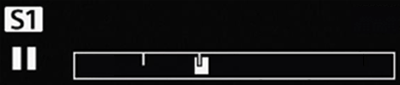
Exemple d’affichage de la barre de lecture : lecture d’un film mise en pause pour ajouter la marque de prise de vue1
Ajout d’une marque de prise de vue2 à un film en cours de lecture
Si vous appuyez sur le bouton personnalisé 1 (C1) auquel est attribué [Aj./sup. Shot Mark2] dans une scène à laquelle vous souhaitez ajouter la marque de prise de vue2 pendant la lecture ou la pause d’un film, vous pouvez ajouter la marque de prise de vue2 au film.
La position à laquelle la marque de prise de vue2 a été ajoutée s’affichera en bas de la barre de lecture.
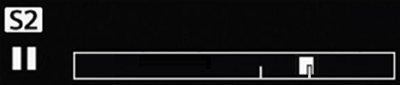
Exemple d’affichage de la barre de lecture : lecture d’un film mise en pause pour ajouter la marque de prise de vue2
Suppression d’une marque de prise de vue
Pour supprimer une marque de prise de vue, procédez comme suit.
- Mettez en pause la lecture du film.
- Si vous touchez

 (Sauter aux positions des marques de prise de vue) affiché sur le côté droit de l’écran, vous sauterez à la position à laquelle une marque de prise de vue a été ajoutée. Par conséquent, sautez jusqu’à la position avec la marque de prise de vue que vous souhaitez supprimer.
(Sauter aux positions des marques de prise de vue) affiché sur le côté droit de l’écran, vous sauterez à la position à laquelle une marque de prise de vue a été ajoutée. Par conséquent, sautez jusqu’à la position avec la marque de prise de vue que vous souhaitez supprimer.
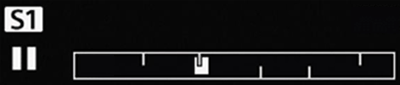
Exemple d’affichage de la barre de lecture : saut à la position avec la marque de prise de vue1 que vous souhaitez supprimer
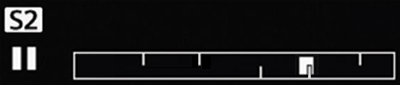
Exemple d’affichage de la barre de lecture : saut à la position avec la marque de prise de vue2 que vous souhaitez supprimer
- Pour supprimer la marque de prise de vue1, touchez l’icône
 (Ajouter/Supprimer la marque de prise de vue1) sur l’écran, puis supprimez la marque de prise de vue1.
(Ajouter/Supprimer la marque de prise de vue1) sur l’écran, puis supprimez la marque de prise de vue1.
Pour supprimer la marque de prise de vue2, appuyez sur le bouton personnalisé 1 (C1) auquel est attribué [Aj./sup. Shot Mark2], puis supprimez la marque de prise de vue2.
*Les images de l’écran de menu sur cette page web ont été simplifiées à des fins d’affichage, et ne reflètent pas l’affichage réel sur l’écran de l’appareil photo.
Note : Les images de cette page web sont fournies à titre d’exemples uniquement. Il ne s’agit pas d’images réelles prises par cet appareil.